|

Sous verre
Nouveau
 Traduit Traduit
|
En [Néerlandais ] par Marion
ici
 |
En [Anglais ] par Marion
ici
 |
En [Italien] par Magdy
ici
 |
En [Allemand ] par
Marion
ici
 |
Traducteur-
|
LES FILTRES
* Eyecandy 6
filtre payant
Flaming Pear -Flexify2
Extravanga-Picture and Picture
EyeCandy5 -Glass
Simple
*
vous les trouvez
ici


mon site web

http://www.reneegraphisme.fr/ |
|
LES TUBES
*
Bambou -Guismo-JHanna-Stirner-SVB-M&C-
Narah pour le masque
Ces tubes ont été reçu sur les groupes
de partage des tubeurs
Ou trouvé sur le net, au fil de mes nombreuses
recherches
que je remercie pour m 'avoir donné l’autorisation de
les utiliser
et qui sont magnifiques alors respectez leur travail
laissé le copyright svp
Si un de ces tubes vous appartient,
Contacter-moi
afin que je puisse faire un lien vers votre site
ou retirer celui -ci
Merci Renée
|

On commence
1. Ouvrir le fond ''renee-sous-verre-fond1''/
Transformer en calque raster 1
2. Calques - ajouter un
nouveau calque
3. Pot de
couleur - Le remplir de la
couleur noir
4. Calques / charger un
masque a partir du disque''Narah_mask_abstrackt233''
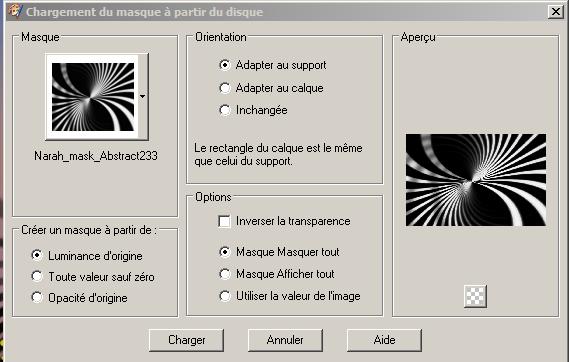
5. Calques - fusionner
le groupe
6. Effets- Modules
externes - EyeCandy 6 /-Water
-drop-/setting Tour(fixed Scaling)-Small Drop
:Blood-Blood,Arterial-couleur- #ded10c
si
soucis effet est en png dans le dossier
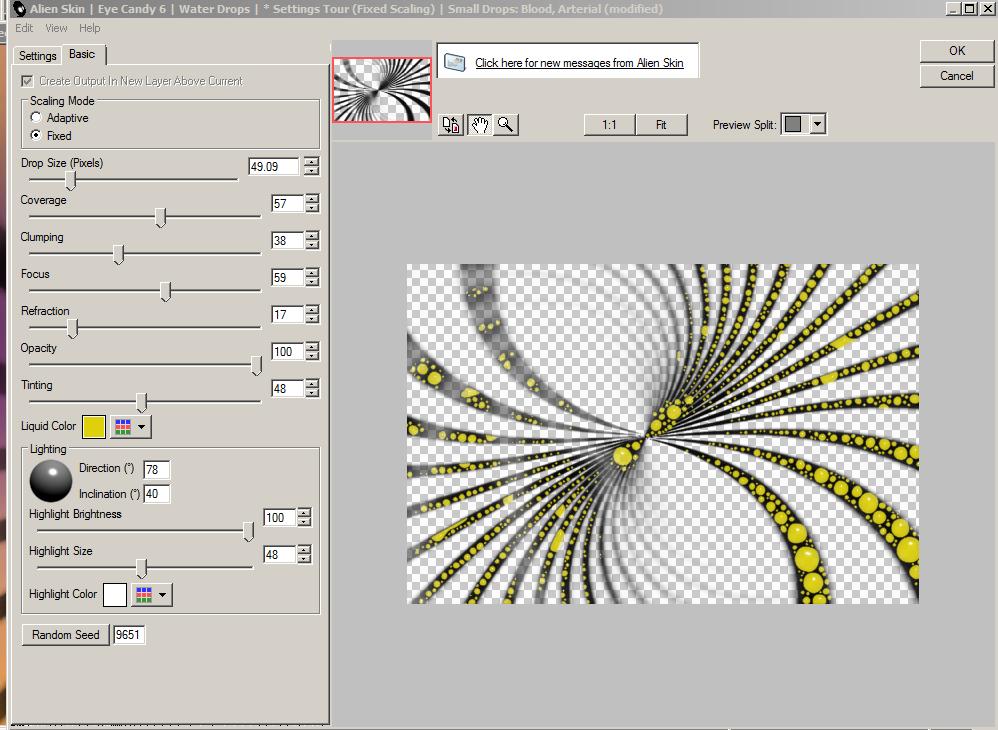
7. Effets -
Modules Externes - Flaming pear
/Flexify2
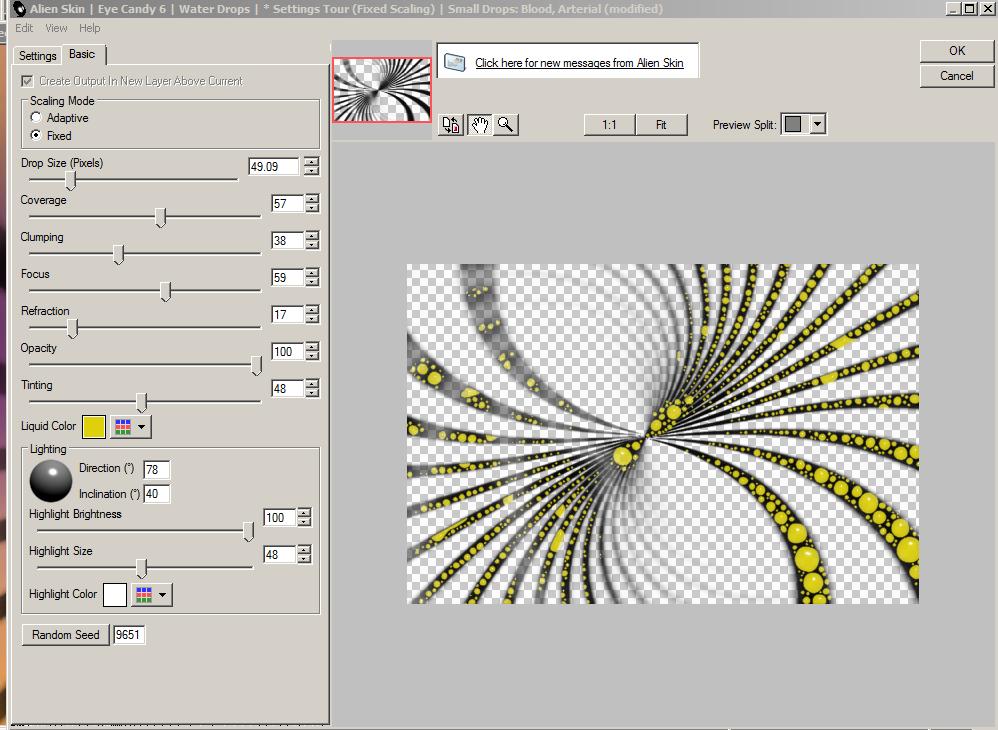
8. Avec votre outil
sélectionner (K) /mode Echelle - descendre contre le bord du
dessous sans le rétrécir
-Afficher la règle
et ensuite avec votre
outil sélectionner (K) /mode Echelle - abaisser pour le
rétrécir comme ceci a 350 de haut
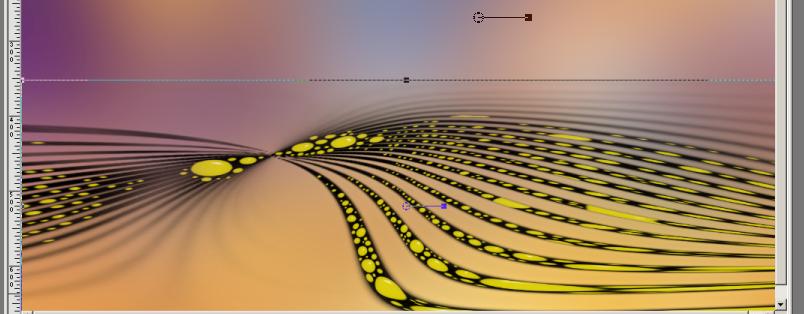
9. Calques - Ajouter un
nouveau calque
10. Sélections- Charger la
sélection ''renee-sous verre-select1''
11. Effets - Effets 3D /Bouton
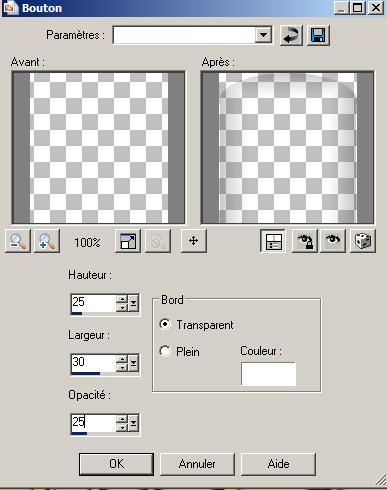
DESELECTIONNER
12. Effets -
Modules Externes - EyeCandy 6 - Extrude- Preset / above-taper to point
( si problème effet est dans le dossier filtre )
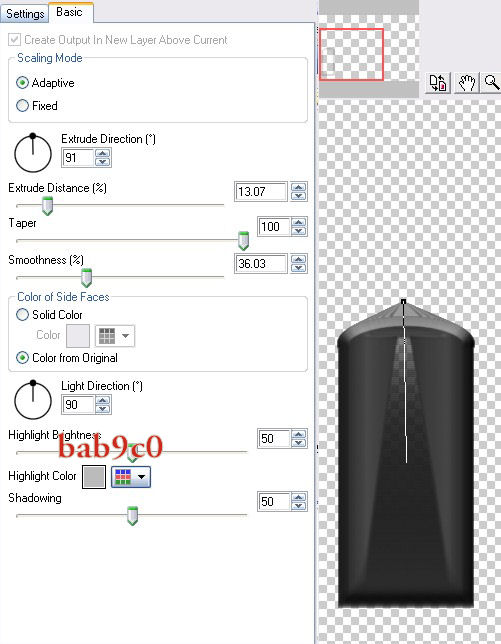
13. Mettre le calque en
mode -luminance H et son opacité a 48
14. Calques dupliquer
/Image redimensionner a 85% /tous calques décochés
15. Calques dupliquer
/Image redimensionner a 85% /tous calques décochés
- Bien placer les 3
plots réalisés comme
ceci et les renommer plot 1 /plot 2 et plot 3
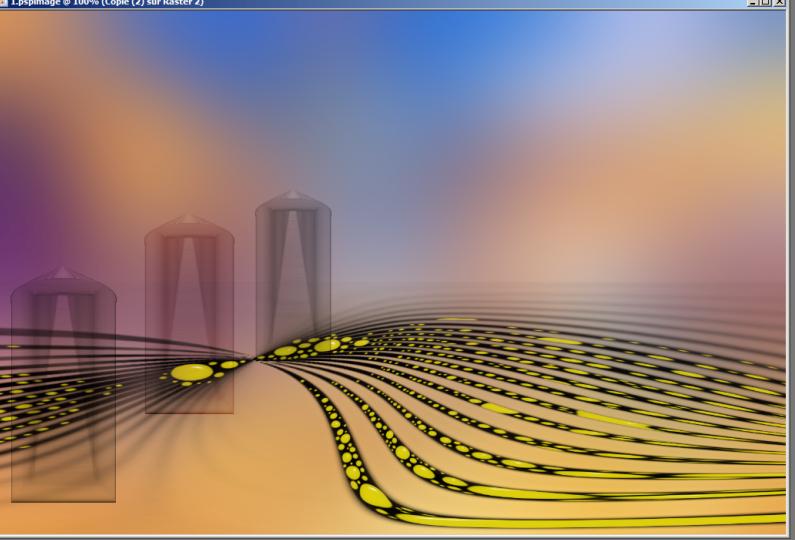 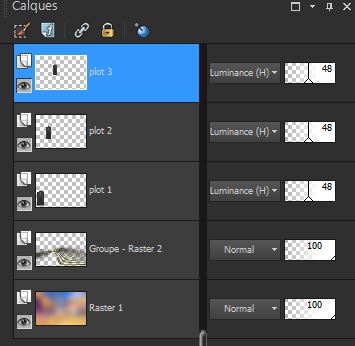
- Se placer sur
plot1
16. Activer le tube
''renee-sous-verre-boule''
17.Editer copier -
Editer Coller comme
nouveau calque /mettre le calque en mode luminance H et descendre
opacité 67
- Nommer ce calque/
Boule 1
18. Calques dupliquer
- Image -redimensionner a 85%
tous calques décochés
- Calques agencer vers
le haut ( au dessus
plot2)
- Nommer Boule 2
19. Calques dupliquer
- Image redimensionner a 85% -tous
calques décochés
- Calque agencer
( au dessus du plot 3)
Vous en êtes là
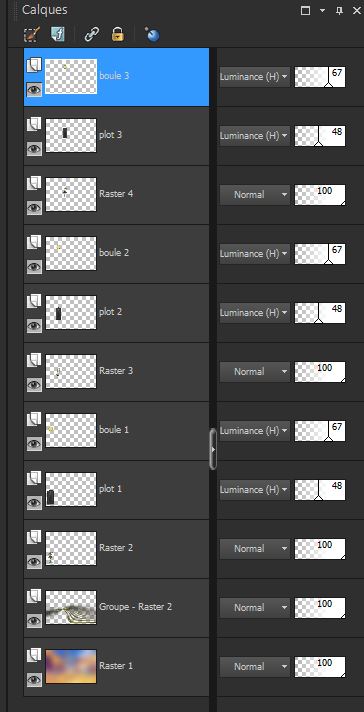 - -
. Se placer sur plot
1
20. Activer le tube ''SVB
-Tygerdernoirby''/image redimensionner a 32%
- Editer copier - Editer coller comme nouveau calque
- Bien placer
-
Calques - agencer vers le bas
-Se placer sur plot 2
21. Activer le tube ''Jhanna_145_C.Nicolleta_060409''
/ Image redimensionner a 32%
- Editer copier
- Editer coller comme nouveau calque
- Bien placer -
calque agencer vers le bas
- Se placer sur plot
3
22. Activer le tube
''Jhanna_143_nicoletta-tube_270309''/ Image redimensionner a 35%
- Editer copier
- Editer coller comme nouveau calque
- Calques - agencer vers
le bas
- Vous en êtes là
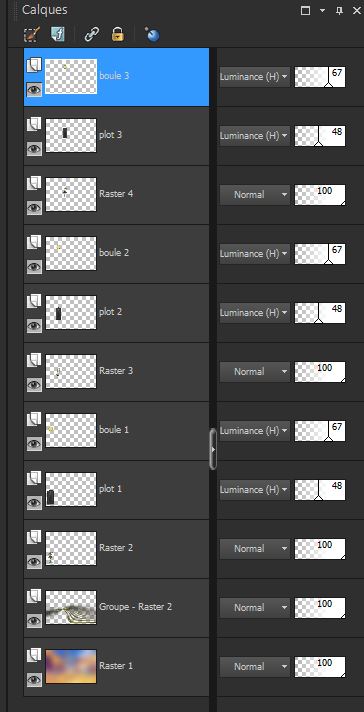
- Vous placer en haut
de la palette des calques
23. Activer le tube ''rene-sous verre -fenetre
''
- Editer copier -
Editer coller en place comme nouveau calque
24. Effets - Effets 3D
- Ombre portée 10/10/50/25 noir
25. Editer copier -
Editer coller le tube ''renee-sous-verre-cadre'' en place comme ceci
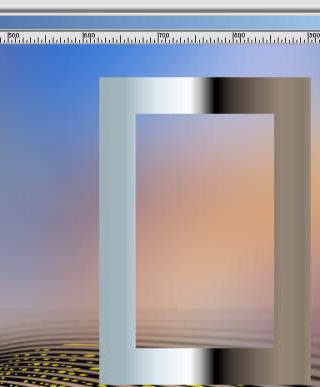
26. Effets -Modules
Externes - EyeCandy5 Impact /Extrude
-Preset ''renee-sous-verre-extrude''
27. Mettre le calque en
mode Recouvrement
- Palette des
couleurs Avant plan le noir - Mettre en arrière plan la couleur
#ffff00
28. Effets - Modules
Externes - VM Extravangaza /Picture
in a Picture

29.
Mode le calque en mode Recouvrement et descendre
opacité a 63
30. Effets -Modules
Externes - EyeCandy 5 Impact -Glass- Preset ''renee-sous verre -glass''
SI VOUS AVEZ DES DIFFICULTES
a avoir le même résultat IL EST EN ''PNG.CADRE'' DANS LE
DOSSIER LE COLLER COMME NOUVEAU CALQUE
- Activer la baguette
magique - configuré ainsi

31. Sélectionner intérieur
du cadre
32. Calques- Ajouter un
nouveau calque
33. Editer copier -
Editer coller le
tube ''nicole-oeuf-Egg-by-Mihai82000 '' dans la sélection
34. Calques - Ajouter un
nouveau calque
35. Effets - Effets 3D -
Découpe
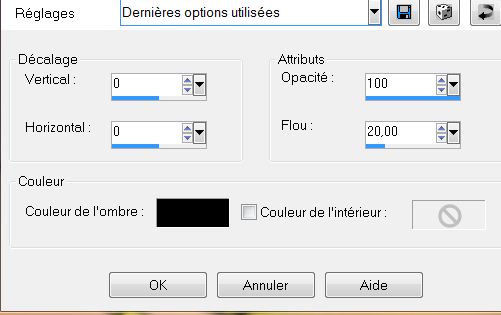
- DESELECTIONNER
- Calques - Fusionner les calques visibles
37. Editer copier -
Editer coller le tube ''m&c_Ninaconcometa'' comme un nouveau calque /bien placer
38. Calques- Ajouter un
nouveau calque
39. Sélections- Charger la
sélection ''renee-sous-verre selec2''
- Palette des couleur
- Mettre en avant plan
- du blanc /configuré un dégradé linéaire fondu de premier plan -
comme ceci
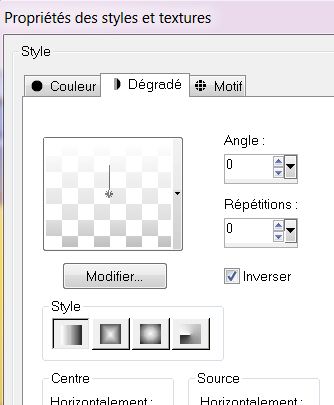
40. Pot de couleur -Remplir la
sélection du dégradé
41.Sélection
-désélectionner
42. Mettre le calque en
mode lumière dure et descendre son opacité a 59
43. Calques - Ajouter un
nouveau calque
44. Sélections - Charger
la sélection ''renee-sous-verre-selec3''
45. Pot de couleur- Remplir le calque
du dégradé ''vbs24''-Configuré en Mode linéaire O/O ne pas cocher inverser
46. Sélections
-désélectionner
47. Descendre opacité
du calque a 59
48. Calques - Ajouter un
nouveau calque
49. Sélections - Charger
la sélection ''renee-sous-verre-selec4''
50.Pot de couleur - Remplir la
sélection de la couleur
#8495ce
51. Sélection -
désélectionner
52. Calques dupliquer
53. Effets -
Modules Externes - Simple – Left Right
wrap
- Mettre le calque en
mode Multiplier
54. Activer le tube
"renee-sous verre -fenetre"
- Editer copier
-Editer coller comme nouveau calque
- Propriété du calque
-Mode Luminance H et
Opacité a 26
55. Effets- Modules
Externes - Eyecandy 5 Impact/
Perspective shadow / Preset ''renee_sous verre-glass 2''
- Activer la
baguette magique configurée comme ceci

- sélectionner les différents cadres comme ceci
en cliquant dans les coins pour obtenir la sélection (ou alors au
lasso point a point)

- Calques -ajouter un
nouveau calque
56. Activer le tube
''calguiscallas03062012'' - Editer copier -
Editer coller dans la sélection
DÉSÉLECTIONNER
57. Calques -agencer
vers le bas
58. Mettre en mode
Lumière douce et Opacité a 32
59. Réglages Netteté-
Netteté
- Se replacer en haut
de la palette des calques
60. Editer copier -
Editer coller Activer le tube ''by_stirner_bambou'' comme nouveau
calque
-Placer en haut a gauche
– Mettre en mode
Recouvrement et
descendre opacité a 87
61. comme nouveau
calque le tube ''renee-sous-verre-gouttes
nuageuses'' en place comme nouveau calque
- Mettre le calque en
mode Recouvrement
62. Activer
le tube de ''ampoule''
-Editer copier -
Editer coller comme nouveau calque /placer
63.Calques- Fusionner les
calques visibles
64. Editer copier
65. Image - Ajouter des
bordures de 5 pixels #8495ce
66. Image - Ajouter des
bordures de 50 pixels en blanc
- Avec la baquette magique
Sélectionner la bordure 50 pixels
67. Calque - Ajouter un
nouveau calque
68. Editer coller dans
la sélection l'image en mémoire
69. Réglages flou
- Flou gaussien a 45
70. Sélections inverser
71. Effets - Modules
Externes - Eyecandy5
- Perspective shadow-Preset - ''drop shadow blury''
72. Sélection
désélectionner
73. Coller le tube du
texte ou écrire au choix
74. Avec la police
''Milano ou une autre écrire le texte avant plan #8495ce et #ffff00 en
arrière plan
75. Effets - Modules
Externes - Eyecandy5
- Perspective shadow-Preset - ''drop shadow blury''
76. Image Ajouter des
bordures de 5 pixels en #8495ce
Ecrite
mise en place
le 11 Septembre
2012
Merci
Renée
*
Toute ressemblance avec une leçon existante est une pure
coïncidence
*
N'oubliez pas de
remercier les gens qui travaillent avec nous et pour
nous j'ai nommé les tubeurs - testeurs et les
traductrices Merci
Je fais partie des Tutorial Writers Inc.
Mes tutoriaux sont enregistrés régulièrement


*
|
Pour voir vos réalisations c'est ici
 |
|